הוספת מוצרי החנות לקטלוג פייסבוק
3 דקות
כשיוצרים קטלוג פייסבוק לחנות אונליין, אפשר לשלב בקלות מוצרים מהחנות בקמפיינים בפייסבוק.
אחרי הגדרת קטלוג הפייסבוק ב-Meta Commerce Manager, כל המידע החשוב על המוצרים שלכם, כמו השם, התיאור והמחיר יתעדכן אוטומטית בקטלוג שלכם בפייסבוק.
חשוב:
- שימוש בשירות הזה כרוך בתקשורת ישירה עם ספק שירות חיצוני. מומלץ לקרוא את מדיניות הפרטיות ואת תנאי השימוש של ספק השירות לפני שמשתמשים בשירות. אתם מאשרים בזאת שברור לכם שאנחנו לא נושאים באחריות לכל אובדן או נזק שיכולים להיגרם כתוצאה משימוש בשירות של ספק חיצוני, לרבות כל אחריות שנובעת מחילופי נתונים ביניכם לבין כל ספק חיצוני.
- כדי שתוכלו ליצור קטלוג פייסבוק, קודם אתם צריכים להקים חנות אונליין ב-Wix
שלב 1 | יצירת קטלוג פייסבוק
בשלב הראשון אתם צריכים ליצור קטלוג פייסבוק עבור המוצרים שלכם ב-Meta Commerce Manager.
כדי ליצור קטלוג:
- עברו אל Meta Commerce Manager.
- הקליקו על Get Started (להתחיל).
- בחרו באפשרות Create a Catalog (יצירת קטלוג).
- בחרו באפשרות Ecommerce (מסחר אלקטרוני).
- הקליקו על Next (לשלב הבא).
- בחרו באפשרות Upload Product Info (העלאת פרטי מוצר).
- הקליקו על התפריט הנפתח Catalog Owner (הבעלים של הקטלוג) ובחרו בעלים לקטלוג.
- הזינו שם לקטלוג בשדה Catalog Name (שם הקטלוג).
- הקליקו על Create (יצירה).
- הקליקו על View catalog (הצגת הקטלוג).
שלב 2 | העלאת המוצרים לקטלוג פייסבוק
בשלב הבא עליכם להעלות את המוצרים הפיזיים שאתם רוצים להוסיף לקטלוג פייסבוק שלכם.
כדי להעלות את המוצרים:
- הקליקו על Data Sources (מקורות נתונים) תחת Catalog (קטלוג).
- בחרו ב-Data Feed (פיד נתונים).
- הקליקו על Next (לשלב הבא).
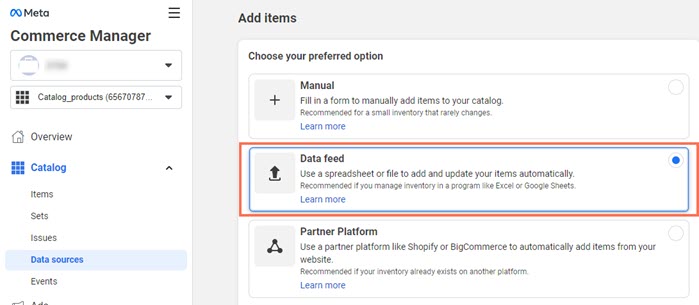
- בחרו ב-Yes (כן) תחת Are you ready to upload your spreadsheet? (האם אתם מוכנים להעלות את הגיליון שלכם?).
- הקליקו על Next (לשלב הבא).
- בחרו ב-Use a URL (שימוש בכתובת URL) תחת Choose how to upload your file (בחירת אופן העלאת הקובץ).

שימו לב:
השאירו את הלשונית הזו פתוחה בזמן שאתם ממשיכים לשלב הבא. עליכם להשאיר 2 לשוניות פתוחות כדי להשלים את תהליך ההגדרה.
שלב 3 | חיבור של הקטלוג בפייסבוק לאתר שלכם
כעת עליכם לחבר את קטלוג פייסבוק שלכם לאינטגרציות השיווקיות באתר Wix שלכם.
כדי לחבר את הקטלוג שלכם:
- בטאב חדש, עברו אל Marketing Integrations (אינטגרציות שיווקיות).
- הקליקו על Connect (קישור) תחת Facebook Catalog (קטלוג Facebook).
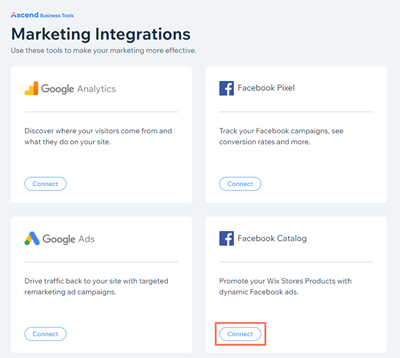
- הקליקו על Get your Data Feed (הפקת פיד נתונים).
- הקליקו על Copy (העתקה) כדי להעתיק את ה-URL מהחלון הקופץ Here's Your Facebook Catalog Feed (הפיד של קטלוג Facebook שלכם).
- הקליקו על Close (סגירה).
- חזרו ל-Meta Commerce Manager והדביקו את הכתובת תחת Enter URL.
- הקליקו על Next (לשלב הבא).
- הגדירו באיזו תדירות אתם רוצים שפיד המוצרים יתעדכן.
- הקליקו על Next (לשלב הבא).
- תנו שם למקור הנתונים ובחרו מטבע שיוגדר כברירת מחדל.
- הקליקו על Upload (העלאה).
שאלות נפוצות
הקליקו על השאלות שלמטה כדי לקרוא פרטים נוספים על קטלוג פייסבוק.
מהו קטלוג פייסבוק – Facebook Catalog?
איך אוכל לבצע אופטימיזציה ולאסוף נתונים רלוונטיים ממודעות פייסבוק שלי?
האם אפשר להוסיף מוצרים דיגיטליים לחנות פייסבוק שלי באמצעות פיד הקטלוג של פייסבוק?

